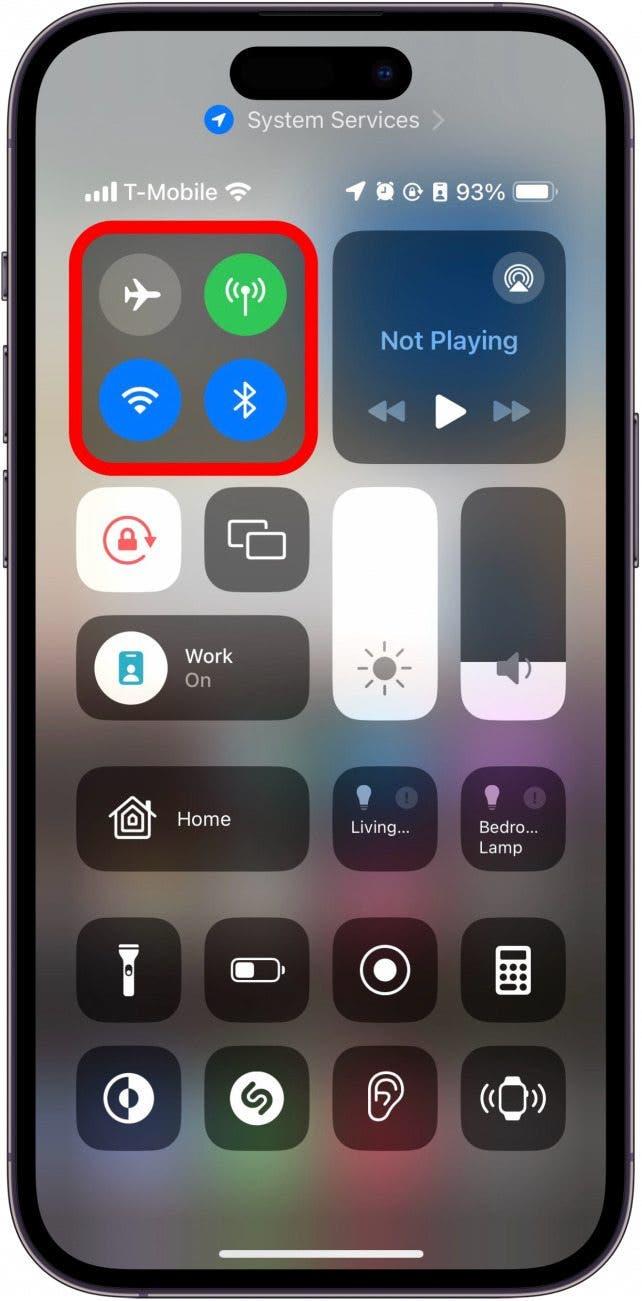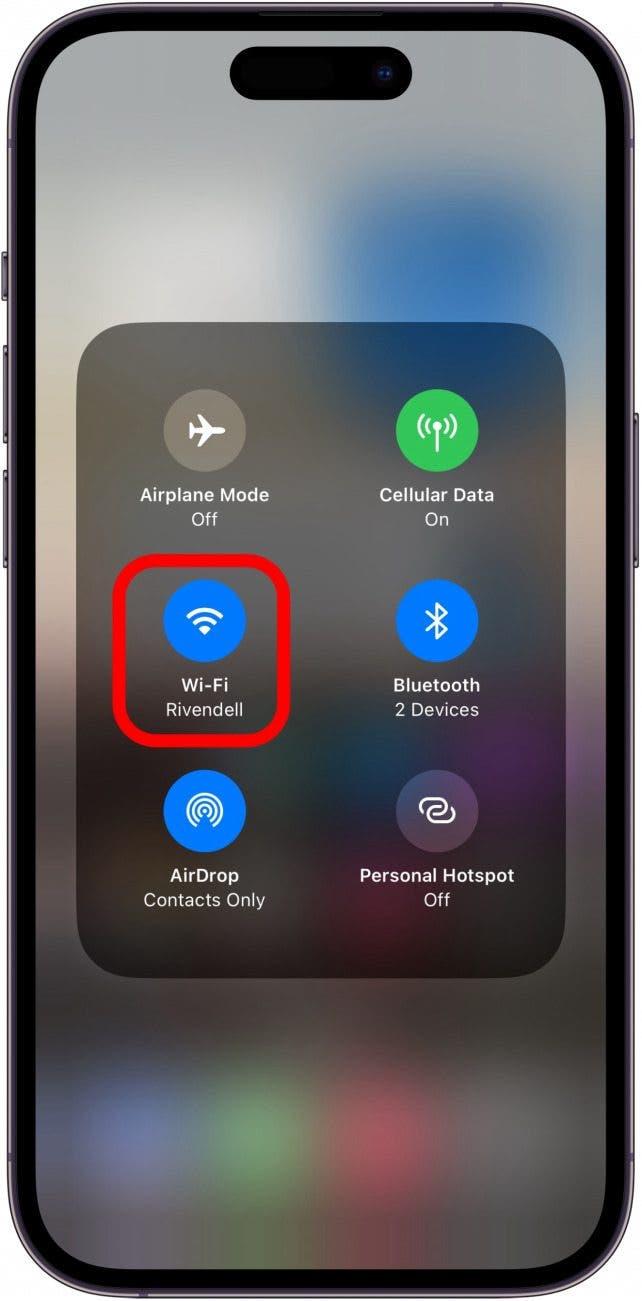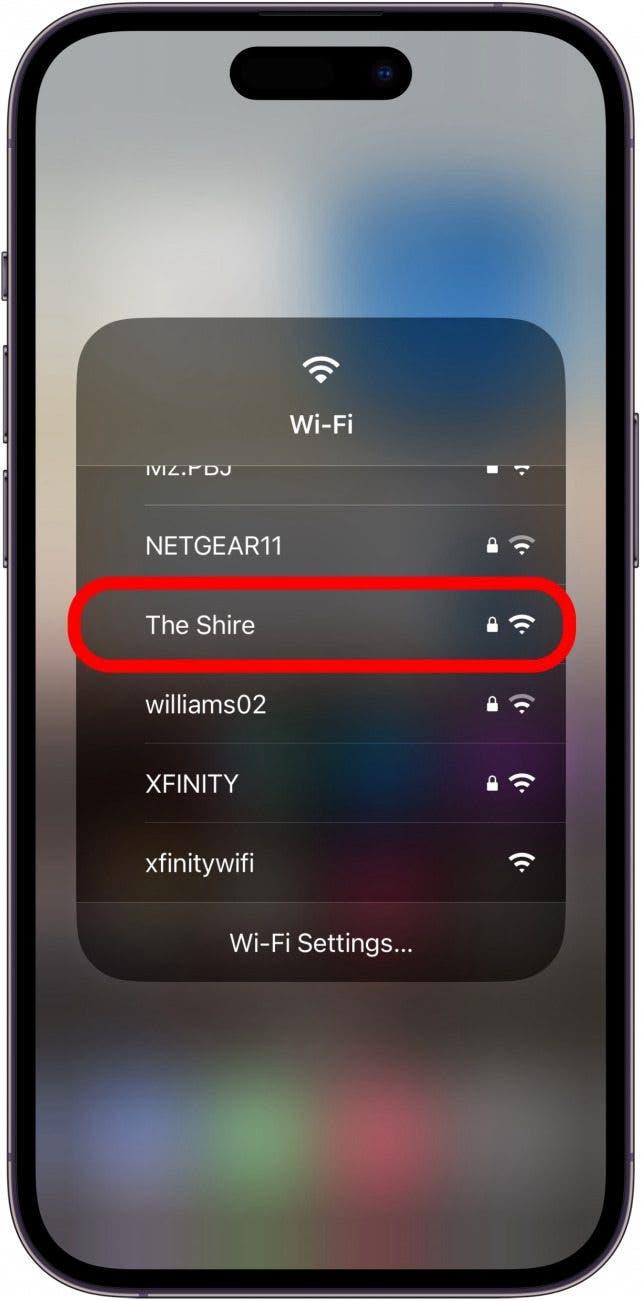Vet du hvordan du kobler deg til Wi-Fi, eller endrer nettverket du bruker, direkte fra kontrollsenteret på iPhone eller iPad? Denne metoden er mye raskere enn å gå gjennom Innstillinger-appen for å finne tilgjengelige nettverk. La oss komme i gang med å lære hvordan du får tilgang til Wi-Fi-innstillingene på iPhone via Kontrollsenteret.
Derfor vil du elske dette tipset
- Få raskt tilgang til Wi-Fi-innstillingene på iPhone
- Få enkel tilgang til Wi-Fi-nettverket når du kommer hjem til en venn.
Rask tilgang til Wi-Fi-innstillingene på iPhone
Dette tipset fungerer på iPhones med iOS 16 eller nyere og iPads med iPadOS 16 eller nyere.
Det er relativt enkelt å koble til Wi-Fi-nettverk i nærheten på iPhone. Du kan gjøre det fra Innstillinger-appen, eller hvis du har aktivert innstillingen, vil det noen ganger dukke opp et popup-vindu som spør om du vil koble til et nettverk i nærheten. Men den raskeste måten er å gjøre det fra iPhones kontrollsenter. Hvis du vil ha flere snarveier til iPhone, kan du melde deg på vårt gratis nyhetsbrev Dagens tips.
- Sveip ned fra øvre høyre kant for å åpne kontrollsenteret (hvis iPhone har en Hjem-knapp, sveiper du opp fra nedre kant).
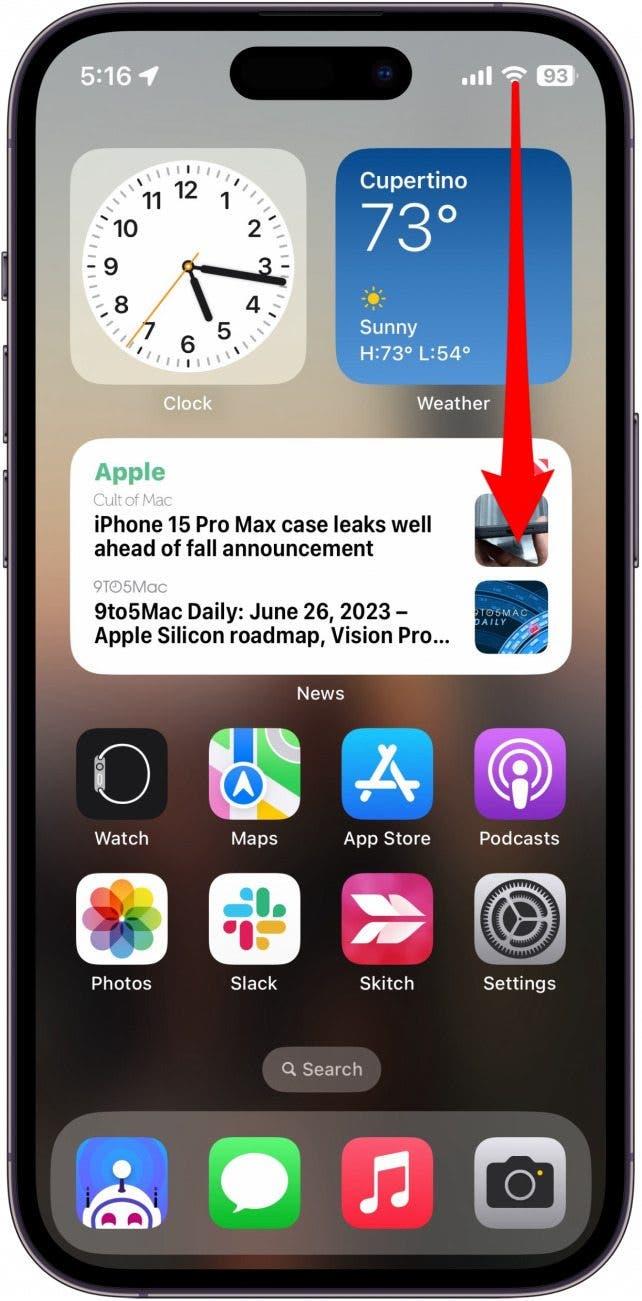
- Trykk på og hold nede den øverste venstre kontrollgruppen.

- Trykk på og hold inne Wi-Fi-ikonet.

- Velg Wi-Fi-nettverket ditt.

Det kan hende du må skrive inn et passord før du kan koble deg til, men enheten husker brukernavnet og passordet når du har koblet deg til et nettverk, så neste gang trenger du bare å trykke på navnet i Wi-Fi-menyen for å koble deg til. Hvis du vil endre nettverket du bruker, følger du de samme trinnene og trykker på et annet alternativ i listen over Wi-Fi-nettverk. Finn ut hvordan du raskt kan bytte mellom Bluetooth-enheter.